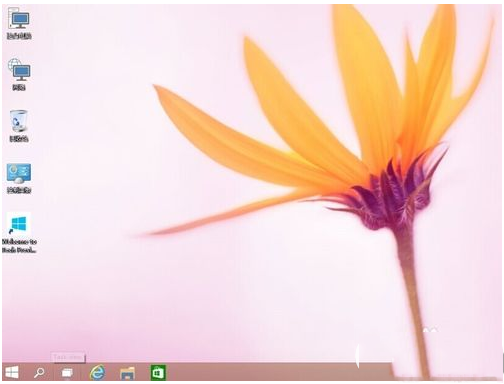win10開機密碼怎麼取消?
很多朋友在安裝win10的時候設置了開機密碼,現在又想修改或者刪除,不知道如何處理,小編在此您提供具體的取消方法,比較快捷的方法就是使用netplwiz在WIN2000以後的版本都是適用。最新版的WIN10同樣也是適用的。下面我來演示一下win10開機密碼怎麼取消?
win10開機密碼取消教程:
1.win10開機以後點擊一下【開始】然後面它的搜索欄處輸入【netplwiz】就可以看到如下圖所示提示。
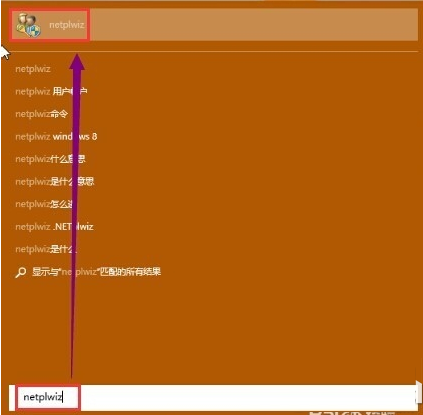
2.進入到用戶長戶界面,把【要使用本計算機,用戶必須輸入用戶名和密碼】前面的那個勾勾取消了,再點擊一下【應用】
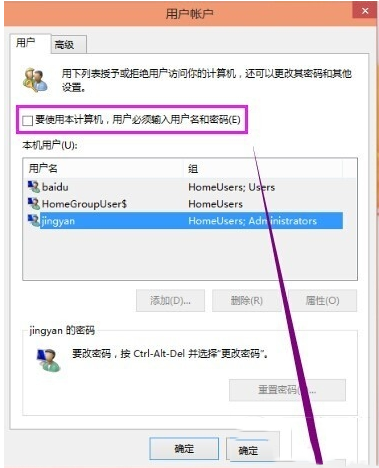
3.此時會提示讓你輸入兩次密碼,這個密碼是你這個賬戶的密碼。這個密碼是存在的只是在登陸的時候不需要輸入。如果共享什麼文件夾,打印機之類的就會提示你輸入密碼。
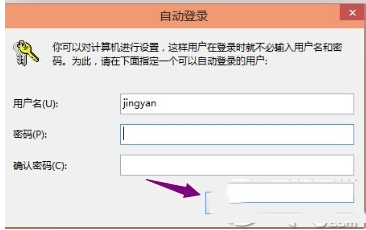
4.重啟電腦後它就不會提示你輸入密碼而是直接進入系統。